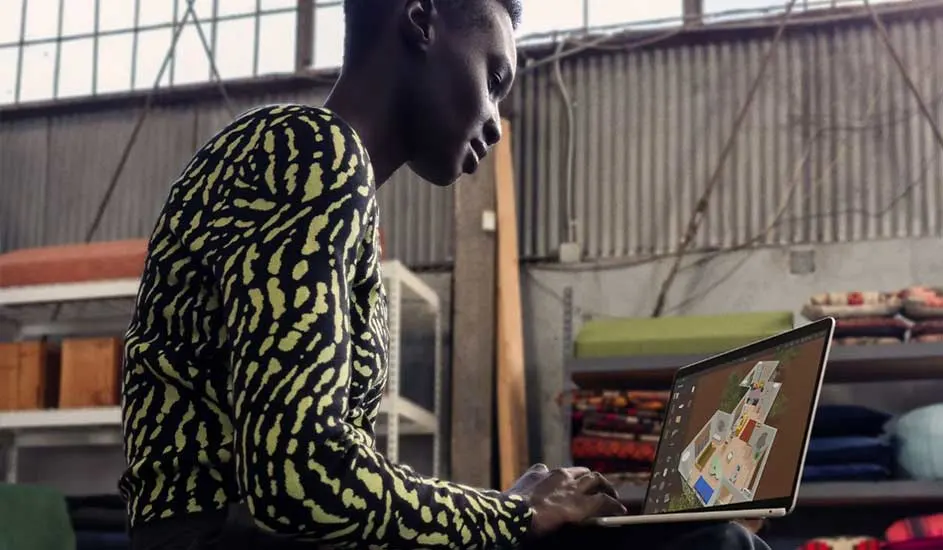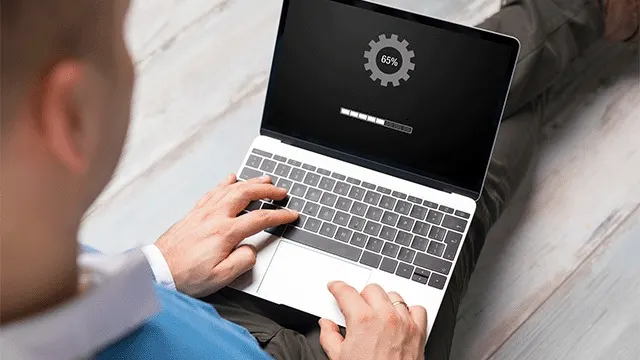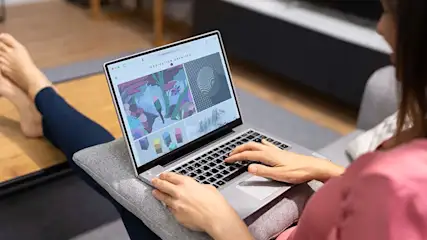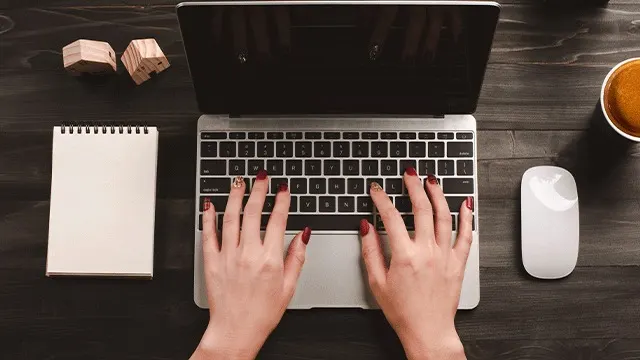
Je reset je Apple MacBook naar de fabrieksinstellingen, wat alle persoonlijke gegevens en geïnstalleerde programma's van je harde schijf wist. Deze stap is vooral nuttig als je prestatieproblemen ervaart, je MacBook wilt verkopen of gewoon met een schone lei wenst te beginnen. Begin met het maken van een back-up van al je belangrijke gegevens, want de herinitialisatie wist alles van je harde schijf. Time Machine of cloudopslag zoals iCloud zijn hier goede opties voor. Daarna meld je jezelf af bij alle diensten verbonden aan je Apple-account, zoals iCloud, iMessage en iTunes. Hiervoor ga je naar 'Systeemvoorkeuren' en dan naar de betreffende secties. Bij het heropstarten van je MacBook, houd je de Command (⌘) en R toetsen ingedrukt om de herstelmodus te activeren.